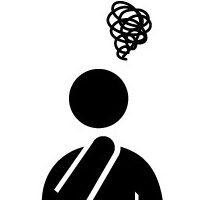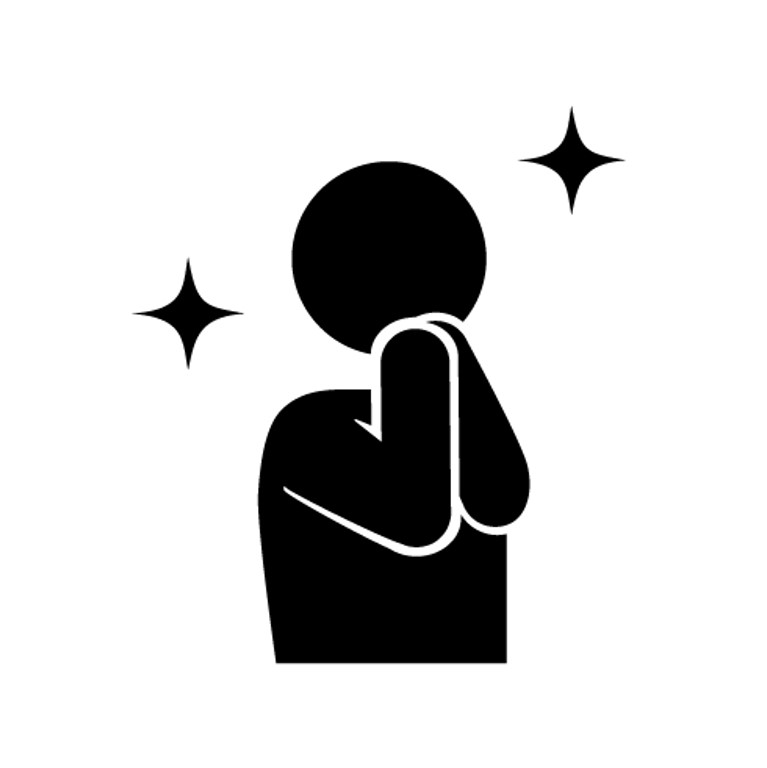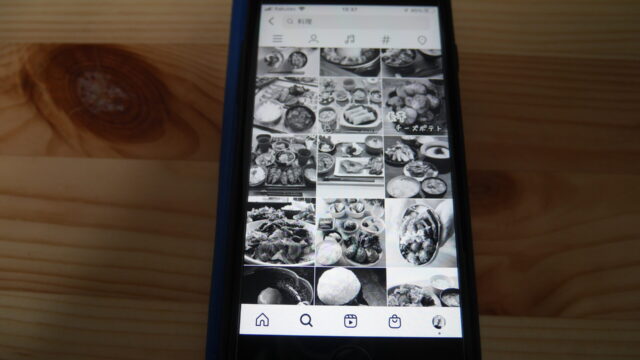子どもが小さいと、旅行中の宿でもなかなか一息つけないのよね~
というそこのあなた。
せっかくの家族旅行、大人もくつろぎたいですよね。
そんな時には、Amazon Fire TV Stickがおすすめです。
わが家もFire TV Stickのおかげでホテルでほっとできる時間を手に入れたよ!
子連れ旅行ではホテルや旅館には危険がいっぱい
小さい子どもと旅行に行くとき、どんな部屋に泊まるかってかなり大事です。
というのも、基本的にホテルや旅館の部屋には危険がいっぱいです。
- 子どもが怪我をする危険
- 子どもが部屋の備品を壊す危険
- うるさくし過ぎて苦情をもらう危険
どれも起こり得ます。
ちなみにうちの子はベッドで飛び跳ねて遊んでたら、落ちて骨折したことがあります…。
親としては大人しくしてて欲しいとは思うものの、難しいですよね。
旅行でテンション上がってますし、ホテルや旅館には家にはないものがたくさんありますし。
もちろん、小さい子どもがいても安心して泊まれるお部屋もあります。
(音に関してはどうしようもないかもだけど。。)
僕もなるべくそういったところを予約しようとはしています。
ですが、そんなにお部屋は多くはないのが実情です。
泊まりたいエリアにちょうどいい宿がない時もけっこうあります。
そんな時は大変です。
常に子どもの様子に目を光らせておく必要があり、全然のんびりできません。
スマホやタブレットを渡すのも一つの手です。
ですが、その間、親はスマホやタブレットが使用できないのはけっこう面倒です。
- lineやメールのチェック
- その日に撮った写真の整理
- この後の予定の確認や情報収集
などなど、スマホでやりたいことは沢山あります。
スマホやタブレット以外で、子どもが大人しくしてくれるアイテムが必要です。
そんな時は「Amazon Fire TV Stick」で解決!
こういう時、部屋のテレビを見といてくれると助かるんだけどな~
僕も何度となく思いました。
そしていろいろ試行錯誤をしました。
一口にテレビといっても、いろいろ利用方法がありますよね。
- テレビ番組
- ホテルの有料チャンネル
- HuluやNetflix等のVODサービス
- スマホ画面をミラーリング
いろいろ試した結果、僕が行きついたのがAmazon Fire TV Stick なのです。
せっかくなので他の利用方法と特徴を比較してみましょう。
| 良い点 | 悪い点 | ||
|---|---|---|---|
| Fire TV Stick | 〇どんなテレビでも利用できる 〇Prime Videoで豊富な動画を見放題 〇他のVODサービやYouTubeも見れる | ×荷物が増える | |
| テレビ番組 | 〇手軽 | ×放送中の番組しか見れない | |
| ホテルの 有料チャンネル | 〇手軽 | ×子ども向け番組が少ない&微妙 | |
| VODサービス (HuluやNetflix) | 〇会員なら豊富な動画から見放題 | ×利用できるホテルが少ない | |
| スマホ画面の ミラーリング | 〇YouTube等が楽しめる | ×利用できるホテルが少ない ×VODサービスは不可 ×使用中はスマホ使えない | |
テレビ番組はその時放送されているものしか見れない
まず思いつくのはテレビ番組ですね。
部屋についたらとりあえず適当にテレビ番組を流すって人もいると思います。
難点は、今放送しているものしか見れないということでしょう。
ですので、見て欲しい時に子どもが好きな番組がやっていない場合は役に立ちません。
テレビ番組だけを頼りにするのは無謀と言わざるを得ません。
ホテルの有料番組は子ども向け番組の選択肢が少ない
次に思いつくのはホテルの有料番組でしょうか。
エレベータ付近に設置されている販売機でテレビカードを購入するタイプだったり、
視聴履歴が記録されてチェックアウトの時に清算するタイプもあります。
子どもが気に入る番組があればいいのですが、子ども向けの番組は少ない印象です。
そしてその少ないラインナップは結構微妙なものが多いです。
正直、戦力として数えるには弱すぎます。
HuluやNetflix等のVODサービスは利用できる宿泊先が限られる
最近のホテルのテレビでは、HuluやNetflix等のVOD(ビデオ オン デマンド)サービスが見れる場合があります。
その場合、会員であれば間違いなく大活躍します。
難点は、まだまだテレビでVODサービスを見れないホテルが多いことです。
事前に確認して、利用しているVODサービスが見れる宿泊先を選ぶのも手です。
ただ、これも宿の選択肢を狭めることになるので、常に最適解とは言い難いです。
スマホ画面のミラーリングは制約が大きいし、結局その間スマホは使えない
ミラーリングでスマホ画面をホテルのテレビに映すことができる場合もあります。
スマホからVODサービスを利用し、それをミラーリングでテレビへ…。
といきたいところですが、VODサービスのミラーリングはできないことが多いです。
僕も何度か挑戦したものの、一度もできませんでした。。
規約的にNGなのか、できない仕様になっているみたいです。
ちなみにYouTubeのミラーリングは大丈夫です。
最大の難点は、ミラーリングに使用している間、スマホは他の用途に使えないことです。
スマホを子どもに渡してはいないものの、使えないので大差ありません。
また、VODサービスと同様、ミラーリングができないホテルも多いことです。
Amazon Fire TV Stickで解決!
Amazon Fire TV Stickは、テレビでPrime Video(プライムビデオ)を楽しめるようにする端末です。
Prime Videoは、HuluやNetflixと同じVODサービスの一つです。
AmazonのPrime会員であればいろんな番組が無料で楽しめます。(一部有料)
ご家庭のテレビに設置している方も多いでしょう。
テレビにあるHDMI端子に端末を差し込むだけでプライムビデオを楽しめます。
また、Prime会員でなくても、HuluやNetflixといった他のVODサービスの会員であれば動画を楽しめます。
さらに、YouTubだって楽しめます。
利用できるサービスは↓
- Prime Video
- YouTube
- Hulu
- Netflix
- ディズニープラス
- FOD
- U-Next
- wowowオンデマンド
- DMM TV
- BANDAI CHANNEL
- ABEMA
- DAZN
- TVer
- NHK⁺
- dアニメストア
合計すると60万以上の映画作品やTV番組が楽しめます。
このFire TV Stickを旅の荷物に入れておくことで、お部屋のどんなテレビでも動画を楽しむことができます。
動画数も豊富ですし、子どもが大好きな動画がきっとあります。
移動中はスマホやタブレットで見て、お部屋に着いたらテレビで続きを見るなんてことも可能です。
デメリットとしては、荷物が増えるってことでしょうか。
といっても、↓の標準の付属品も合わせても500mlペットボトル1本分より全然小さいです。

- 本体
- リモコン
- USBケーブル
- USBアダプタ
- HDMI延長ケーブル
宿泊先でしか使わないので、バッグの奥底に入れとけばOK!
旅先でFire TV Stickを設置する方法
Fire TV Stickを宿泊先のテレビに接続する場合、初期設定が必要です。
とはいえ、簡単なので5分もかからずできると思います。
- 設置場所のWiFi環境を確認
- Fire TV Stickをテレビとコンセントに接続
- WiFiに接続
1.設置場所のWiFi環境を確認
Fire TV stickを利用するにはWiFi環境が必須です。
WiFi環境がないとインターネットに接続できません。
とはいえ、最近のホテルや旅館はたいていWiFi環境が整っています。
万が一宿泊先にWiFi環境がない場合でも、スマホからのテザリングでOKです。
テザリングの場合は料金プランに注意!
2.Fire TV Stickをテレビとコンセントにつなぐ
まず、Fire TV Stickをテレビとコンセントに繋ぎましょう。
テレビとの接続はHDMI端子で行います。
HDMI端子の配置によっては、周辺のスペースが狭くてFire TV Stickが挿しにくい場合があります。
そんな時は購入時に付属している延長ケーブルを利用しましょう。
テレビと接続したら次は電源に繋ぎましょう。
付属のUSBケーブルと電源アダプタを使ってコンセントに繋ぎます。
アダプタの容量は5Wです。
5W供給できれば、付属の電源アダプタを使用しなくてもOKです。
ちなみに、TVについてるUSB端子に繋ぐのはおすすめしません。
TVの種類によるとは思いますが、電力不足になる可能性が高いです。
我が家のテレビで試したところ、
起動はできるもののリモコンに反応しなかったよ!
一応、こんな↓商品もあるので試してみる価値はあるかも。
これが使えると、空いてるコンセントを探さなくて済みますね。
僕も気になっている商品です。
3.TVを起動してWiFiの設定をする
あとはTVを起動して、外部入力でFire TV StickをつないだHDMIを選択して起動します。
WiFiの設定を求められるので、設定してあげたら完了です。
さあ、動画を楽しもう!
もしもの時にあると便利な周辺機器
Fire TV Stickを確実にテレビに接続させるために頼りになる周辺機器を紹介します。
主に3種類あります。
- Fire TV StickとTVの接続を助けるもの
- Fire TV Stickと電源の接続を助けるもの
- リモコン
Fire TV StickとTVの接続を助けるもの
Fire TV stickとTVの接続はHDMI端子で行います。
↓のものがあると、接続できるテレビの幅がぐっと広がります。
- 付属のHDMI延長ケーブル
- L型HDMIコネクタ
付属のHDMI延長ケーブル
これは忘れずに持って行くようにしてください。
HDMI端子の向きが↓のような場合、壁との隙間が狭くて接続できない場合があります。

テレビが壁掛けの時は特に狭いよ!
これを解決してくれるのが付属のHDMI延長ケーブルです。
5cmほどの隙間があればFire TV Stickを接続できるようになります。

ちなみに、放熱の面からも、延長ケーブルを使用するのはおすすめです。
L型HDMIコネクタ
付属のHDMI延長ケーブルすら入らないくらい隙間が狭い場合には、L型のHDMIコネクタが活躍します。
これなら隙間が2.5cmあれば対応できます。
ただし、L字で折り曲げた先でさらに物理的に干渉してしまう場合もあります。
必ず付属の延長ケーブルとセットで持って行くようにしてください。
Fire TV Stickと電源の接続を助けるもの
お次は、Fire TV Stickと電源の接続を助けるものです。
- コンセントタップ
- モバイルバッテリー
コンセントタップ
テレビ自体もコンセントから給電しているため、コンセントは割と近くにあります。
ですので、標準のUSBケーブルでも長さは十分です。
ただ、こんな↓場合はあります。
- コンセントがすべて使われている
- コンセント周りが狭くてうまく挿せない
どちらの問題も解決してくれるのが↓のコンセントタップです。
特徴は↓の4つです。
- 25cmのケーブルで狭い場所からの退避が可能
- Type-Aポートで電源アダプタが不要になる
- ケーブルは収納できて持ち運びに便利
- 複数のコンセント/USBポートでスマホ等の充電も同時に可能
Fire TV Stickを使わなくても、旅行中に活躍してくれる一品です。
欲を言えば、プラグがスイングしてくれるとなお良しって感じ!
ちなみにUSBポートはType-AとType-Cが1ポートずつのものの他に、
Type-Aが2ポートのものもあります。
この辺はご自身の持つデバイスに応じて選択ください。
モバイルバッテリー
どうしてもコンセントに繋げない時は、持っているモバイルバッテリーにつないでしまいましょう。
とは言えもともとは外出先でスマホ等の充電のためのバッテリーです。
あくまで最終手段として取っておいてください。
基本はお手持ちのモバイルバッテリーを使えばいいと思います。
ですが、ちょうど買い替えをご検討ならこんなのがおすすめです。
パススルー対応ですので、Fire TV Stickへ給電しながらバッテリーへの蓄電ができます。(コンセントに接続できた場合)
パススルー非対応の場合、動画視聴が終わったら充電するのを忘れずに!
リモコン
最後はリモコンです。
基本はホテルのテレビ用リモコンが使えるはずですが、うまく反応しない場合もあります。
そのため、本体付属のリモコンを持っていくことをおすすめします。
もしくは、リモコンアプリをスマホにインストールしておくのも手ですね。
リモコンアプリは例えばこんなものがあります。
Amazon Fire TV stickで子連れ旅行でもほっと一息できる時間を手に入れよう!
今回は子連れ旅行中の宿で大人もほっと一息つける方法として、Amazon Fire TV Stickを紹介しました。
我が家も一度持って行ったら大活躍で、それから毎回持って行くようにしています。
もしもの時のお守り代わりに旅行の荷物に入れておいてはどうでしょうか?
以上です。ありがとうございました。